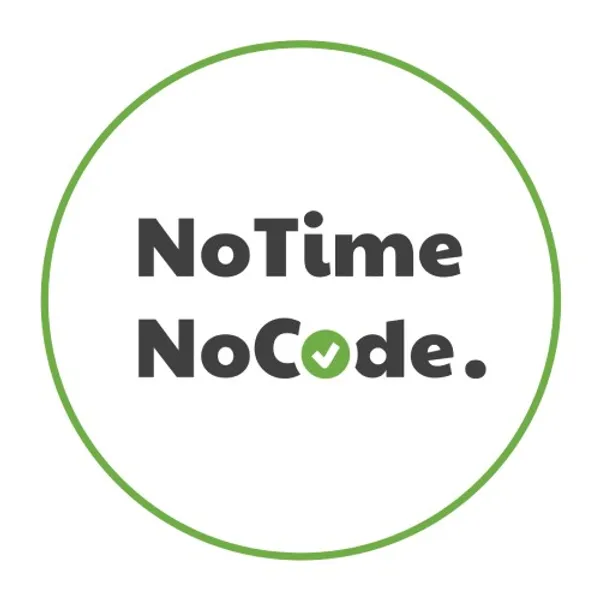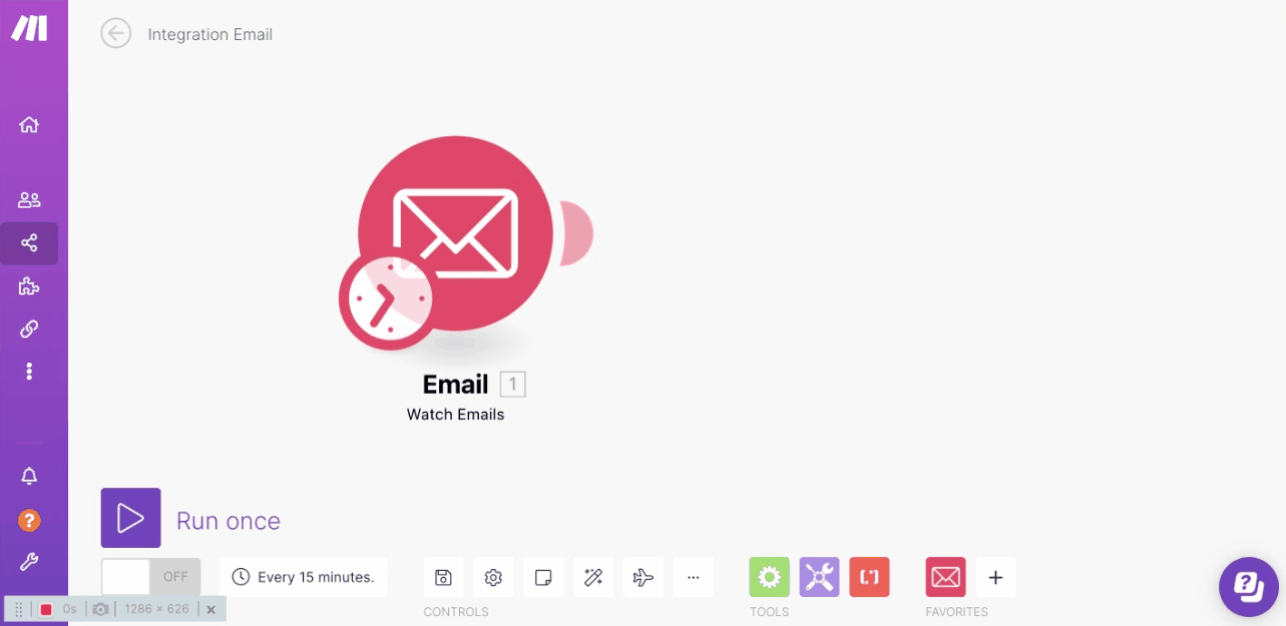我們會持續和大家分享 NoCode 自動化工具,以及如何善用它來解決繁瑣任務、成為省時達人!把時間和專注力還給自己。
自動化文件套版流程的好處:
1. 不用一直手動複製貼上
2. 短時間可以完成大量資料文件套版
如何建立自動化文件套版流程?
一、用到的工具
我們主要會使用到幾個工具來完成自動化文件套版流程
• Google Sheet (試算表)
• Google Doc (文件)
• Make (自動化串接工具)
什麼是 Make 自動化串接工具?
你可以把 Make 想像成數位工具界的「強力膠水」!
它整合了 1,000+ 常見的雲端軟體應用程式 (e.g. Google Sheet, Slack, LINE, Gmail, Mailchimp, Hubspot ... 等),透過直覺且視覺化的拖拉模組,幫助你無需寫程式就能實現複雜且多元的自動化串接與資料流程處理功能。不論你是業務、行銷、人資、行政 ... 等專業工作者,即使不懂程式也可以輕鬆串接整合數位工具!
ps: 雖然免費版就可以實作、運行本篇教學的自動化流程,但事先升級專業版的好處是,在還不熟悉 Make 操作時,避免使用免費版試錯到設計好流程後,根本沒剩多少自動化流程的作業餘量 「Ops」 可以使用 (以上圖流程示意,每一個數位工具節點在 Make 內執行一次則消耗 1 個單位的作業用量,稱為 1 個 “Ops”。詳細說明與比較可以參考 Make 官方比較表)
二、實作步驟
要完成整個自動化文件套版流程會分成幾個步驟
• Step 1. 在 Google Doc 文件中建立一個公版的文件範本
• Step 2. 在 Google Sheet 中建立要於帶入 Google Doc 文件中的資料參數
• Step 3. 建立兩個數位工具的文件套版流程串接與整合
就讓我們開始吧!
Step 1. 在 Google Doc文件中,建立作為套版使用的範本
以下面這張 Google Doc 文件截圖為例,我們要先在 Google Doc 文件中製作一份想要套版的文件範本 (e.g. 信件封面、公版合約書、證書、薪資通知、報價單 … 等)
要特別留意的地方是,在那些要動態帶入參數資料的地方,要記得使用大括號 {{ }} 包裝起來!例如:{{ 姓名 }}、{{ Fist name }}、{{ 官網註冊人數 }}、{{ Address }}
這樣才能讓自動化串接工具判斷你要動態帶入的欄位是哪些。
Step 2. 在 Google 試算表中建立要帶入 Google 文件的資料參數欄位
建立完第一步驟的 Google Doc 文件範本後,你應該就會有需要動態帶入參數的清單,例如 Step 1. 末提到的 {{ First Name }}、{{ Address }} … 等。
接著我們開啟要記錄這些資料的 Google Sheet 試算表,把所有欄位都建立在試算表內,並可以先匯入 / 新增幾筆測試資料。
注意:我們建議新增兩個方便自動化工具辨別與回傳成功狀態的欄位。以上述截圖紅框為例,欄位分別是 “Send Letter?” & “Status“。欄位名稱可以依據喜好自訂唷。
Step 3. 建立兩個數位工具的文件套版流程串接與整合
最後一步,也是最關鍵的一步,我們會需要把兩個數位工具整合在一起!這時候我們就用到本文一開始提到的 Make 自動化工具。
而上方截圖為整合後的結果示意,我們一共會使用到三個模組節點
1. Google Sheets - Search Rows
a. 用於搜尋試算表內的參數資料
2. Google Docs - Create a Document from a Template
a. 用於搜尋原本建立好要套版的 Google 文件範本
3. Google Sheets - Update a Row
a. 用於回傳「檔案已建立」狀態至 Google Sheet 進行標記
Step 3-1. 建立 Google Sheets - Search Rows 模組節點
如果是第一次操作 Make 的朋友,可以透過這篇 Make 官方教學了解如何建立第一個模組節點。基本上登入 Make 後台後
- 從左側欄點擊前往 Scenarios
- 進入下一頁的右上角會有按鈕「+ Create a new scenario」可以建立新的流程
- 進入新流程以後,可以參考下方 gif 動圖,點擊「+」並搜尋 Google Sheets 模組內的「Search Rows」這個選項就完成第一步的新增囉
新增完 Google Sheets 節點後,應該會需要做基本的 Google Sheets 帳號授權與綁定,這邊也有一篇官方的帳號授權與綁定教學可以參考
在授權完成後,請依序搜尋你在 Step 2. 所設定好的 Google Sheet 試算表以及對應的資料表 Table 與欄位範圍 (正常來說資料都會自動呈現在下拉選單中)
注意: 還記得我們在 Step 2. 建議新增兩個用於辨識文件套版狀態的欄位嗎?以此範例為 Send Letter & Status,所以也會在模組節點下方的 Filter 處另外設定篩選該欄位的條件唷~
• Send Letter? 欄位要等於Yes:
表示只有在這筆資料的 Send Letter? 欄位是 Yes 時,才會處理
• Status 欄位要是 Does not exist:
也就是這個 Status 欄位要不存在 / 沒有資料時,才會處理 (因為如果有資料可能表示系統已經完成自動化文件套版)
小提示: 通常在設定完第一個 Google Sheets 模組節點後,我會點擊整個畫面左下角的 Run Once 進行測試,看看資料是否有抓成功唷。若有成功,Sheets 模組右上角會出現一個白色的數字泡泡,點擊後將可以看到你原本建立於 Sheets 試算表內的資料。
Step 3-2. Google Docs - Create a Document from a Template 模組節點
在設定好 3-1 的 Google Sheet 模組節點後,我們就要設定把資料帶入 Google Doc 文件範本進行套版啦!
滑鼠移動到 Google Sheet 模組節點上,右邊會出先一個 + Add another module,點擊後就會出現另外一個空白的模組節點可以讓你新增 Google Docs - Create a Document from a Template 模組節點
(以下僅為操作示意,圖示並非 Google Sheet & Google Docs 模組節點)
新增完 Google Docs - Create a Document from a Template 模組節點後,同樣需先進行 Google Docs 的授權。
完成授權即可針對此模組節點進行相對應的設定:尋找原本建立文件範本的存放位置或文件 Document ID。
下方 Values 處將會自動出現那些你在 Google Docs 文件範本內有設定 {{ }} 的參數欄位名稱 (e.g. {{ First name }}、{{ Address }}
再點擊其中一個欄位時,將會呈現一個視窗可以讓你點擊帶入前一個 Google Sheets 節點的欄位參數 (e.g. First Name),選擇相對應的資料後,Google Sheets 欄位就會被自動設定到 Google Docs 文件範本欄位內 (如下被帶入 Values 欄位中的綠色資料)
最後在 Google Docs 模組節點下方,將可以設定新套版文件的標題以及要存放的位置,再依序完成設定就好囉~
Step 3-3. Google Sheets - Update a Row 模組節點
終於到了最後一步,再新增一個新的 Google Sheets - Update a Row 模組節點。
當前一個 Docs 文件節點完成作業後,可以把狀態回寫到 Google Sheets 中的 Status 欄位 (以此例為 K 欄位),讓系統及我們知道哪些資料已經完成自動文件套版流程哦!
以此範例,當資料被自動套版完成文件的建立後,在原本的 Google Sheets Status 欄位就會被新增一個 “Done” 的狀態文字
恭喜!自動化文件套版流程已完成!
完成前面三個 Make 內的步驟設定後,就可以重新點擊 Run Once 試跑整個流程啦!
成功的話,你應該就可以看到所設定的 Google Drive 資料夾中,有包含新建立的套版文件!
最後都確認 Make 的流程沒問題後,就可以開啟下面的開關,並設定排程處理自動化文件套版流程囉~
透過以上幾個步驟的設定,不需要寫任何程式,就可以完成自動化文件套版流程的串接設定,之後也不用再手動一一複製貼上製作文件,只要輸入一筆或多筆 Google Sheet 資料,文件套版就交給 NoCode 自動化完成吧!
本文轉載自:NoTime NoCode
責任編輯:錢玉紘